アイビスペイント画像トリミング(自分用覚え書き)
×
[PR]上記の広告は3ヶ月以上新規記事投稿のないブログに表示されています。新しい記事を書く事で広告が消えます。
アイビスペイント画像トリミング(自分用覚え書き)
忘れるんで、自分用覚え書きです
まず初めにナベたんとなべたんのコラボ絵から…
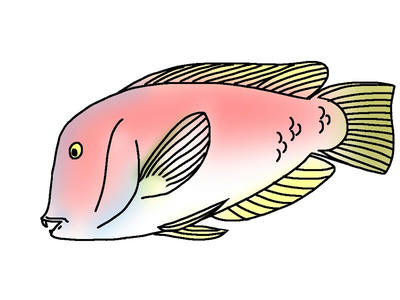
前に描いたなべたん(魚)の画像を使って…

ナベたんに持たせてみた図…
まさにまな板の鯉状態のなべたん(魚)w
この後の魚の運命やいかに…
で、これはどうやったのかというと…
またいじってるうちに奇跡的に覚えました
以下、タマポンとオタマポン画像を使って説明
まずは土台となるイラストの指定したレイヤーからトリミングしたい写真(画像)を読み込む。

「…」を選択。「不透明感で選択」を選択。

選択レイヤーに読みこんだ画像だけが選択されるんで、使いたい画像とその周りの青い部分を消しゴムで消す。(適当に…)
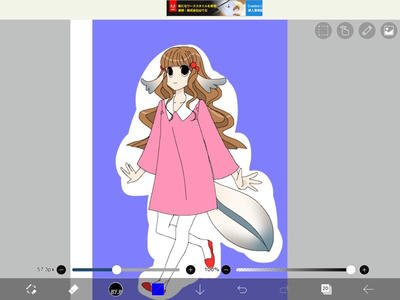
後は選択レイヤーのまま塗りつぶしで絵の周りの白い部分を埋める。
※ここで読み込んだ画像と元絵の間に隙間があってそこにも絵や色が塗ってある場合、その個所も塗りつぶされる可能性があるので先に元絵を「目の印」を押して透明にしておくといいかもしれない。

次に読み込んだ画像のレイヤーに戻って、「…」を選択。「白を透過(カラー)」を選択。
選択レイヤーを外して移動する。


移動して完成
ついでにセリフでも入れてみる

以上、アイビスペイントの画像をトリミング?する方法でした
そろそろiPadペイントからPCペイントデビューしたいぞ…
またのー
まず初めにナベたんとなべたんのコラボ絵から…
前に描いたなべたん(魚)の画像を使って…
ナベたんに持たせてみた図…
まさにまな板の鯉状態のなべたん(魚)w
この後の魚の運命やいかに…
で、これはどうやったのかというと…
またいじってるうちに奇跡的に覚えました
以下、タマポンとオタマポン画像を使って説明
まずは土台となるイラストの指定したレイヤーからトリミングしたい写真(画像)を読み込む。
「…」を選択。「不透明感で選択」を選択。
選択レイヤーに読みこんだ画像だけが選択されるんで、使いたい画像とその周りの青い部分を消しゴムで消す。(適当に…)
後は選択レイヤーのまま塗りつぶしで絵の周りの白い部分を埋める。
※ここで読み込んだ画像と元絵の間に隙間があってそこにも絵や色が塗ってある場合、その個所も塗りつぶされる可能性があるので先に元絵を「目の印」を押して透明にしておくといいかもしれない。
次に読み込んだ画像のレイヤーに戻って、「…」を選択。「白を透過(カラー)」を選択。
選択レイヤーを外して移動する。
移動して完成
ついでにセリフでも入れてみる
以上、アイビスペイントの画像をトリミング?する方法でした
そろそろiPadペイントからPCペイントデビューしたいぞ…
またのー
PR
コメント
プロフィール
HN:
阿部うりえる
Webサイト:
性別:
女性
職業:
アルバイト
趣味:
多趣味
自己紹介:
このブログについて:趣味で小説、その物語に登場する登場人物のイラストや挿絵などを書いています。
この頃は少し手芸などにも手を出してみたり…イラストオンリーブログではなく個人的な趣味の政治評論だったり、魔術の事だったりなんだったりごちゃごちゃ書いて行こうと思うのでよろしくお願いします。
※当ブログは(個人ブログ)へのリンクを許可しています。荒らし対策のためコメント欄にてお知らせ下さい。
掲示板、まとめサイト、SNS等への晒し、中傷、ストーカー、嫌がらせ目的での張り付けは禁止。
ブログ内画像、小説、文章等の無断使用、自作発言も禁止です。
酷い場合、法的な措置をとらせてもらいます。
こちらもよろしくお願いします
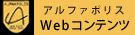

にほんブログ村

人気ブログランキング
この頃は少し手芸などにも手を出してみたり…イラストオンリーブログではなく個人的な趣味の政治評論だったり、魔術の事だったりなんだったりごちゃごちゃ書いて行こうと思うのでよろしくお願いします。
※当ブログは(個人ブログ)へのリンクを許可しています。荒らし対策のためコメント欄にてお知らせ下さい。
掲示板、まとめサイト、SNS等への晒し、中傷、ストーカー、嫌がらせ目的での張り付けは禁止。
ブログ内画像、小説、文章等の無断使用、自作発言も禁止です。
酷い場合、法的な措置をとらせてもらいます。
こちらもよろしくお願いします
にほんブログ村
人気ブログランキング
最新記事
(12/12)
(11/10)
(11/09)
(02/16)
(02/16)
